本文档介绍在DataV中添加CSV文件的方法。
前提条件
已准备好待添加的CSV文件数据源。
操作步骤
- 登录DataV控制台。
在我的数据页签中选择数据源管理,单击添加数据。
从类型列表中,选择CSV文件。
上传CSV文件。
说明CSV文件大小不能超过512KB,暂时不支持上传超出512KB的CSV文件。
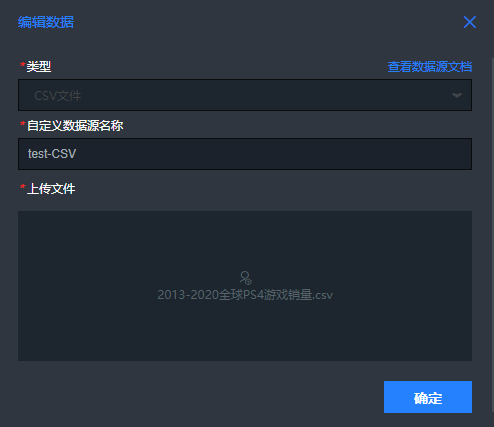
单击确定,完成数据源添加。
常见问题
CSV文件格式问题
需要将原始Excel文件或其他数据格式的文件另存为CSV文件,不能通过直接修改后缀改变CSV文件格式,会出现错误。
DataV控制台兼容问题
由于谷歌浏览器对HTTP协议限制,需要使用HTTPS网址打开DataV控制台,再添加CSV文件数据源。
静态数据示例
[
{
"x": "1月",
"y": 2,
"s": "降水量"
},
{
"x": "1月",
"y": 2.6,
"s": "蒸发量"
},
{
"x": "2月",
"y": 4.9,
"s": "降水量"
},
{
"x": "2月",
"y": 5.9,
"s": "蒸发量"
},
{
"x": "3月",
"y": 7,
"s": "降水量"
},
{
"x": "3月",
"y": 9,
"s": "蒸发量"
},
{
"x": "4月",
"y": 23.2,
"s": "降水量"
},
{
"x": "4月",
"y": 26.4,
"s": "蒸发量"
},
{
"x": "5月",
"y": 25.6,
"s": "降水量"
},
{
"x": "5月",
"y": 28.7,
"s": "蒸发量"
},
{
"x": "6月",
"y": 76.7,
"s": "降水量"
},
{
"x": "6月",
"y": 70.7,
"s": "蒸发量"
},
{
"x": "7月",
"y": 135.6,
"s": "降水量"
},
{
"x": "7月",
"y": 175.6,
"s": "蒸发量"
}
]数据格式示例
CSV文件中的第一行x,y,s,表示字段名,第二行开始表示字段值。以上文中的静态数据为例,对应到 CSV的文件内容如下。
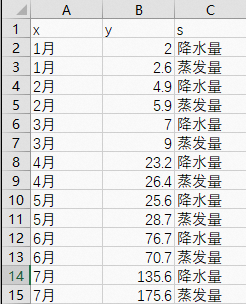
案例演示
以折线图为例,我现在有一份1月到7月的每月降水量和蒸发量的CSV数据,请参见如下步骤导入DataV。
- 登录DataV控制台。
在我的可视化页面,选择任一可视化应用,单击编辑。
在画布编辑器页面,添加折线图组件。
选择数据源面板,单击配置数据源。
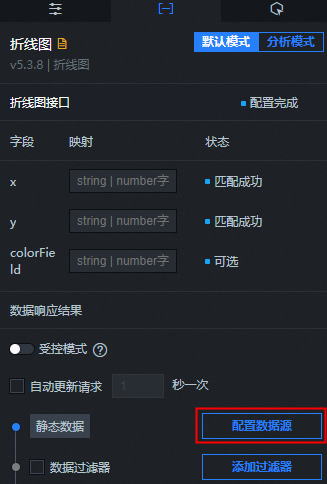
设置数据源类型为CSV文件。
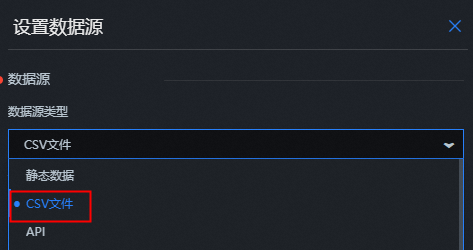
在选择已有数据源单击新建,添加CSV数据源。
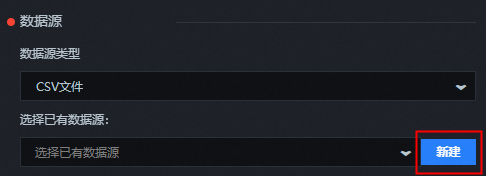
将本地的降水量和蒸发量.csv文件导入系统中,单击确定。
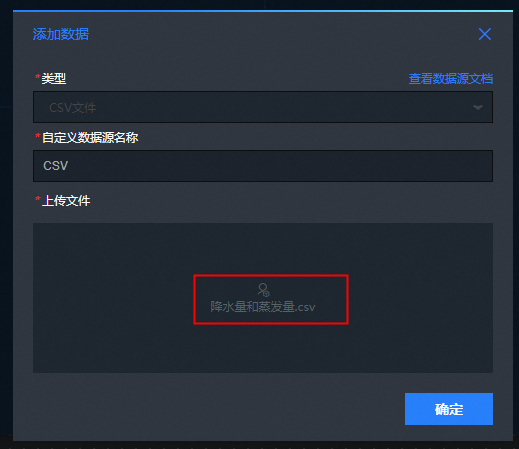
在选择已有数据源中选择已导入的CSV文件的数据源,此时发现图表无内容显示。
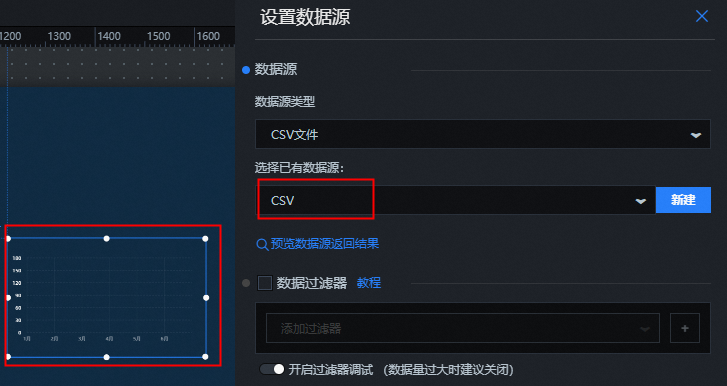
修改
colorField字段映射为字段s。如图所示,图表正常显示。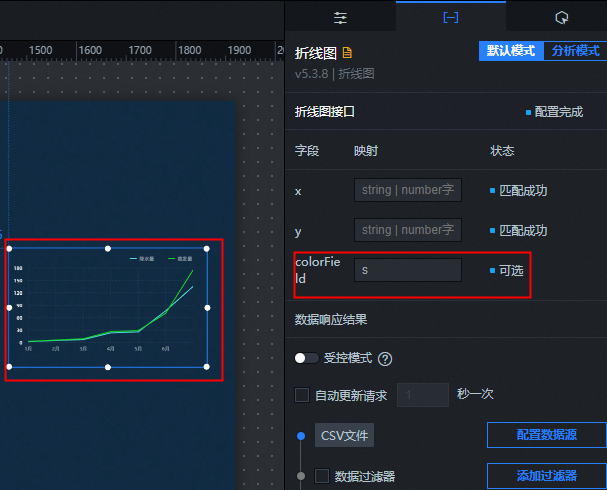
该文章对您有帮助吗?
